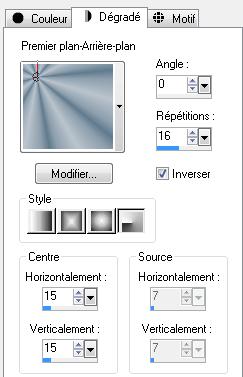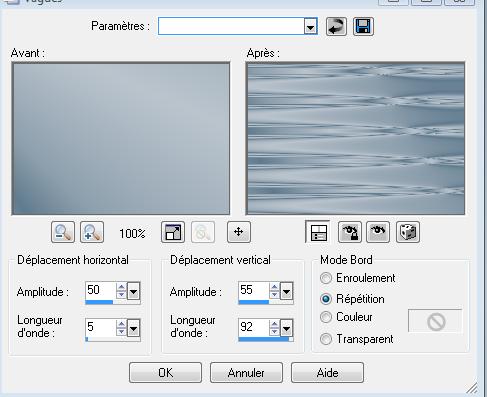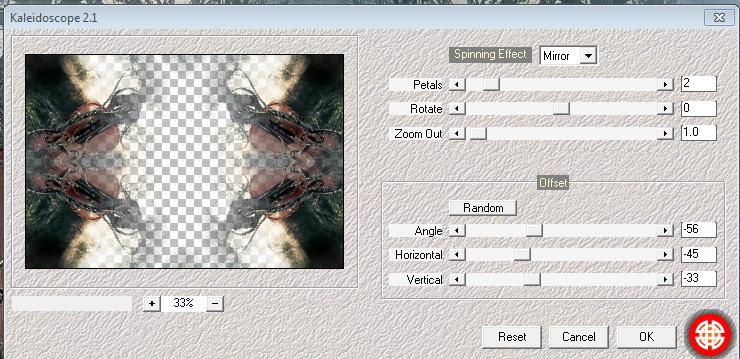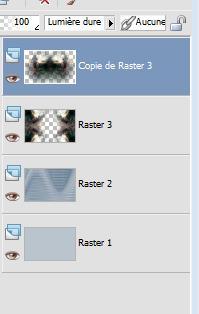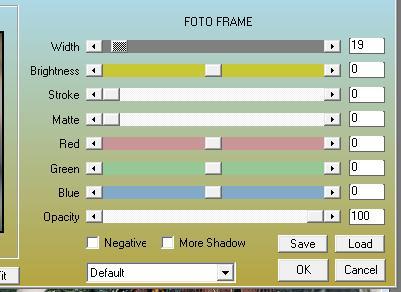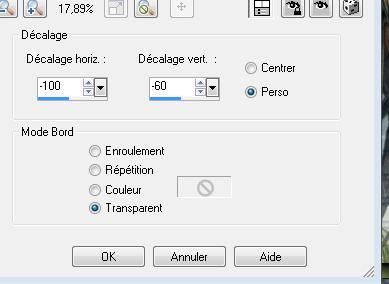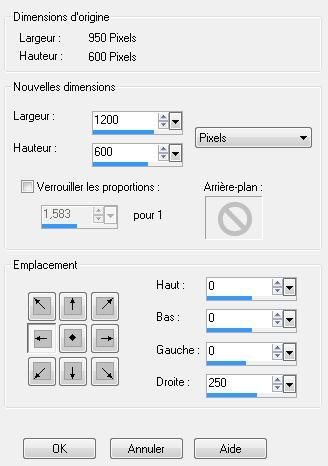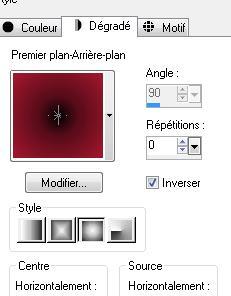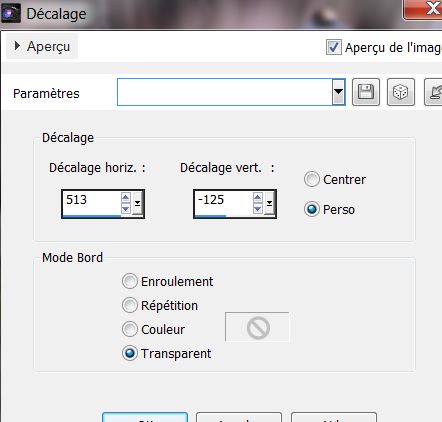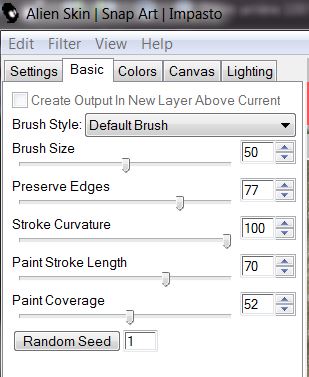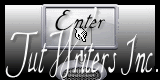|
Neue
Übersetzungen hier
Camouflage
Wir fangen die Lektion an 1. Datei: Öffne ein neues transparentes Bild von 950 x 600 pixels 2. Materialeigenschaften:Setze die VG-Farbe auf #bac4cd-Aktivieren Sie Ihr Farbverlaufswerkzeug und fülle die Ebene mit der VG-Farbe 3. Eigenschaften Hintergrund: Setze die HG-Farbe auf #647D91--Erstellen Sie ein Vordergrund-Hintergrund-Farbverlauf (Strahlenförmig) mit diesen Einstellungen
4. Ebenen- Neue Rasterebene -- Aktivieren Sie Ihr Farbverlaufswerkzeug und fülle die Ebene mit dem Farbverlauf 5. Effekte- Verzerrungseffekte- Welle mit diesen Einstellungen
6. Effekte-Benutzerdefinierter Filter- Emboss 3 mit der Standardeinstellung 7. Öffne die Tube « violon.png « Bearbeiten- Kopieren- Bearbeiten- Als neue Ebene einfügen 8. Ebenen- Duplizieren - Aktiviere die Ebene von Raster 3 in der Ebenenpalette 9. Effekte- Plugins -Medhi /kaleidoscope 2.1 mit diesen Einstellungen
10. Aktiviere die Ebene Kopie von Raster 3 in der Ebenenpalette //Stelle den Mischmodus auf "Hartes Licht "
12. Aktiviere die obere Ebene in der Ebenenpalette 13. Öffne die Tube « stephane femme special 1/ Bearbeiten- Kopieren- Bearbeiten- Als neue Ebene einfügen 14. Aktiviere Objektauswahlwerkzeug( K) Modus-Maßstab-und verzerre die Ebene von oben nach unten ( Vorsichtig) 15. Öffne die Tube « herbe « Bearbeiten- Kopieren- Bearbeiten- Als neue Ebene einfügen und verschiebe sie es an ihren Platz 16. Öffne die Tube « papillons guismo ''// Bearbeiten- Kopieren- Bearbeiten- Als neue Ebene einfügen und nicht mehr verschieben 17. Ebenen- Einbinden- Sichtbare zusammenfassen 18. Ebenen- Duplizieren - Aktivieren Sie die Kopie von zusammengefasste Ebene in der Ebenen-Palette
19. Effekte- Plugins - AAA frame - Foto frame 20. Bild- Größe ändern- Verkleinern mit 80 %- Grösse aller Ebene anpassen nicht angehackt 21. Effekte- Bildeffekte- Verschiebung mit diesen Einstellungen
22. Aktivieren Sie die zusammengefasste Ebene in der Ebenen-Palette 23. Einstellen/Anpassen-Unschärfe-Bildschärfe verringern-Strahlenförmige Unschärfe mit diesen Einstellungen
24. Aktiviere die obere Ebene in der Ebenenpalette 25. Öffne die Tube ''calguisDecor9092011''/Aktiviere die Ebene = ''suspension-guismo'' der Tube // Bearbeiten- Kopieren- Bearbeiten- Als neue Ebene einfügen 26. Effekte- Plugins-EyeCandy 5-Impact -Perpsective shadow-Preset = Reflect in front 27. Öffne die Tube "ldavi-nomonsters-lamplights2 »/Bild- Vertikal spiegeln /Bearbeiten- Kopieren- Bearbeiten- Als neue Ebene einfügen und verschiebe sie es an ihren Platz 28. Aktivieren Sie die zusammengefasste Ebene in der Ebenen-Palette 29. Bild- Leinwandgröße mit diesen Einstellungen
30. Aktivieren Sie Ihren Zauberstab mit diesen Einstellungen : klicken Sie in den transparente Teil (250 pixels) 31.Ebenen- Neue Rasterebene 32. Materialeigenschaften:Setzte die VG-Farbe auf #a8182f -Setze die HG-Farbe auf #010304 33. Erstellen Sie ein Vordergrund-Hintergrund Nova Farbverlauf mit diesen Einstellungen
34. Aktivieren Sie Ihr Farbverlaufswerkzeug und füllen sie die Auswahl mit dem Farbverlauf 35. Auswahl-Auswahl aufheben 36. Aktiviere die obere Ebene in der Ebenenpalette 37. Öffne die Tube 'cerclage '' //Bearbeiten- Kopieren- Bearbeiten- Als neue Ebene einfügen und verschiebe sie es in die rechte untere Ecke 38. Effekte-Benutzerdefinierter Filter - Emboss 5 mit der Standardeinstellung (Preset ist in der Zip mit den Tuben) 39. Öffne die Tube« partie de lampe « // Bearbeiten- Kopieren- Bearbeiten- Als neue Ebene einfügen 40. Öffne die Tube« yoka-mistedScramblinglight301206 »// Bearbeiten- Kopieren- Bearbeiten- Als neue Ebene einfügen 41. Effekte- Bildeffekte- Verschiebung mit diesen Einstellungen
42. Stelle den Mischmodus auf "Differenz" 43. Öffne die Tube'' partie de lampe '' 44. Bild- Horizontal spiegeln //Bearbeiten- Kopieren- Bearbeiten- Als neue Ebene einfügen - Aktiviere Objektauswahlwerkzeug ( K) verschiebe es ca. an diese Stelle wie im Screen zu sehen
45. Stelle den Mischmodus der Ebene auf "Aufhellen "- Setzte die Sichtbarkeit zurück auf 59% 46. Öffne die Tube '' fleur08 '' //Bearbeiten- Kopieren- Bearbeiten- Als neue Ebene einfügen 47. Ebenen- Einbinden- Alle zusammenfassen. 48. Bearbeiten- Kopieren !! 49. Bild-Rand hinzufügen mit: 3 pixels #2f420f 50. Bild-Rand hinzufügen mit: 35 pixels #a8182f 51. Aktivieren Sie Ihren Zauberstab und klicken Sie auf den 35 pixels Rand 52. Bearbeiten- In eine Auswahl einfügen ( Ihre Arbeit ist immer noch als Kopie im Speicher) 53. Auswahl- In Ebene umwandeln 54. Effekte- Plugins - Alien skin Snap Art /Impasto mit diesen Einstellungen
55. Auswahl- Umkehren 56. Effekte- 3D Effekte-Schlagschatten mit der Standardeinstellung: 10/10/50/5 schwarz 57. Auswahl-Auswahl aufheben 58. Ebenen- Einbinden- Sichtbare zusammenfassen 59. Bild-Rand hinzufügen mit: 3 pixels #2f420f 60. Öffne die Tube Tekst/ Bearbeiten- Kopieren- Bearbeiten Als neue Ebene einfügen und verschiebe die Tube an die richtige Stelle (Oder schreiben Sie Ihre eigenen Tekst.) 61. Effekte- Plugins- FM Tiles tools /Blend emboss mit der Standardeinstellung 62. Ebenen- Einbinden- Alle zusammenfassen. 63. Bild- Größe ändern- Verkleinern mit 1085 pixels Breite - Speichern als JPG
Ich gehöre zu Tutorial Writers Inc. Meine Tutorials sind Registriert ReneeGraphisme_Alle Rechten vorbehalten
*
|

 Übersetzungen
Übersetzungen